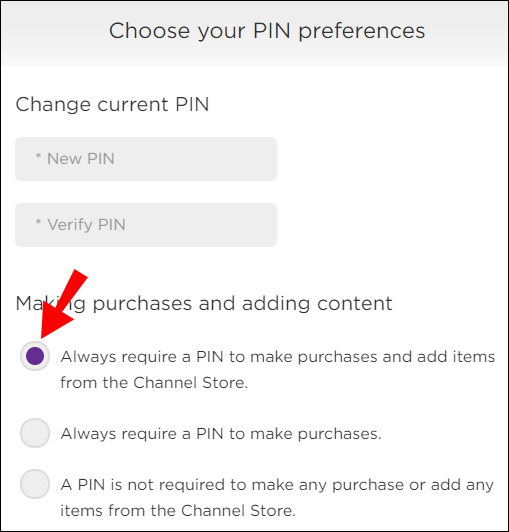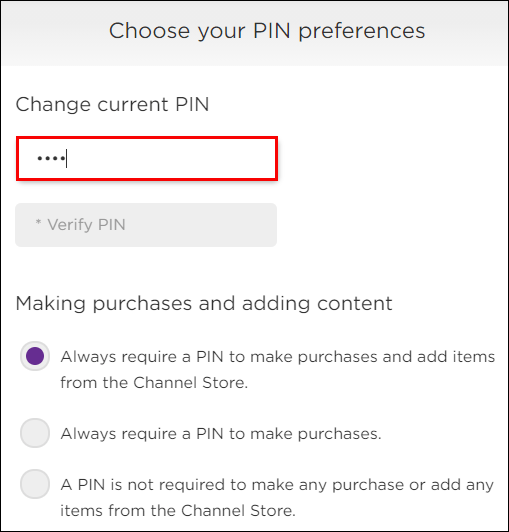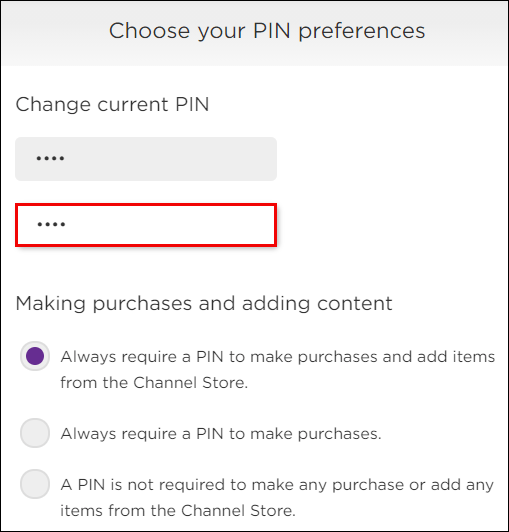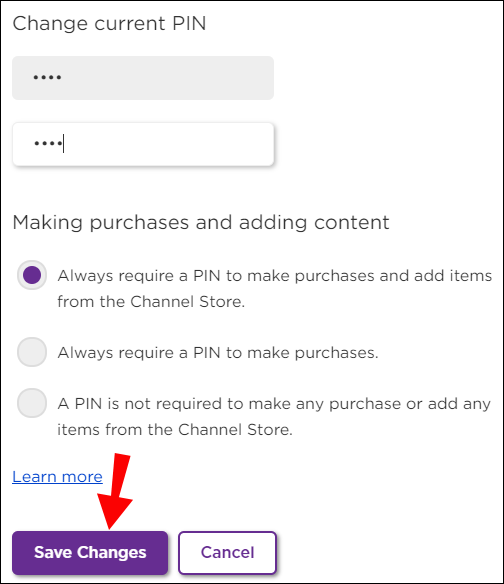วิธีจัดการการควบคุมโดยผู้ปกครองบนอุปกรณ์ Roku – คู่มือฉบับสมบูรณ์
อุปกรณ์ Roku ให้การเข้าถึงแพลตฟอร์มและช่องทางการสตรีมจำนวนมาก อย่างไรก็ตาม หากคุณมีลูกในบ้าน เนื้อหา Roku อาจไม่เหมาะทั้งหมด

การควบคุมโดยผู้ปกครองในอุปกรณ์ Roku ค่อนข้างจำกัด และคุณไม่สามารถจัดการการเข้าถึงเนื้อหาบนแอปของบุคคลที่สาม เช่น YouTube หรือ Netflix สิ่งที่คุณสามารถทำได้คือปรับการจำกัดการเล่นในช่อง Roku ซึ่งติดตั้งไว้ล่วงหน้าในอุปกรณ์ Roku ทั้งหมด
บทความนี้จะครอบคลุมทุกสิ่งที่คุณจำเป็นต้องรู้เกี่ยวกับวิธีจัดการการควบคุมโดยผู้ปกครองอย่างเพียงพอบนอุปกรณ์ Roku และแอปสตรีมมิงอื่นๆ ที่คุณสามารถเข้าถึงได้ผ่าน Roku
วิธีจัดการการควบคุมโดยผู้ปกครองบนอุปกรณ์ Roku
เมื่อคุณซื้ออุปกรณ์ Roku บริการสตรีมมิ่งฟรีที่เรียกว่า Roku Channel จะรวมอยู่ด้วย มีรายการ ภาพยนตร์ ทีวีสำหรับเด็ก และเนื้อหาอื่นๆ มากกว่า 10,000 รายการ Roku Channel เป็นแอปเดียวในอุปกรณ์ Roku ที่คุณสามารถใช้การควบคุมโดยผู้ปกครองบางประเภทได้
อย่างไรก็ตาม แม้จะมีช่องนี้ แต่ก็มีขอบเขตจำกัด การควบคุมโดยผู้ปกครองใน Roku Channel มีสามประเภท คุณสามารถตั้งค่าเป็น "เด็กเล็ก" "เด็กเล็ก" หรือ "วัยรุ่น"
หมวดหมู่ที่สี่คือ "ปิด" ซึ่งหมายความว่าทุกคนที่ดูสามารถเข้าถึงชื่อใดก็ได้บน Roku Channel ในการควบคุมการตั้งค่าเหล่านี้ คุณต้องสร้าง PIN 4 หลัก ทำตามคำแนะนำทีละขั้นตอนนี้เพื่อสร้าง PIN สำหรับการควบคุมโดยผู้ปกครองสำหรับช่อง Roku:
- บนคอมพิวเตอร์หรืออุปกรณ์มือถือของคุณ ไปที่ my.roku.com และลงชื่อเข้าใช้บัญชี Roku ของคุณเมื่อได้รับแจ้ง
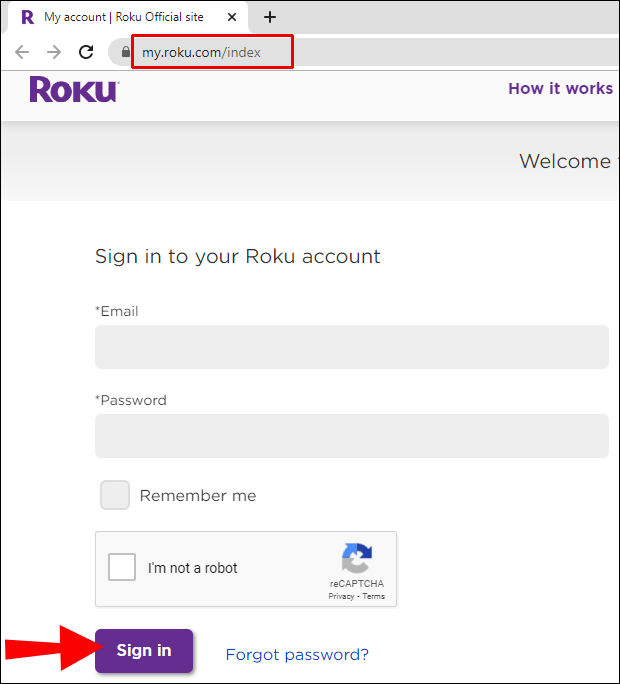
- ไปที่ "การตั้งค่า PIN" จากนั้นเลือกตัวเลือก "อัปเดต"
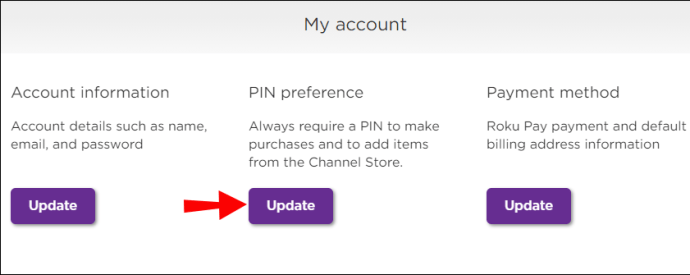
- เลือก "ค่ากำหนด PIN สำหรับการควบคุมโดยผู้ปกครอง" และป้อนตัวเลข 4 หลัก
หลังจากที่คุณตั้งค่า PIN แล้ว ต่อไปนี้คือวิธีจัดการการควบคุมโดยผู้ปกครอง:
- หากคุณเลือก "เด็กเล็ก" หมายความว่าสามารถดูได้เฉพาะเนื้อหาที่มีคะแนน "U" โดยไม่ต้องใช้ PIN
- หากคุณเลือก “เด็กเล็ก” จะเข้าถึงได้เฉพาะ “U” และ “PG” โดยไม่ต้องใช้ PIN
- สุดท้าย หากคุณเลือก “วัยรุ่น” เว้นแต่เนื้อหาจะจัดประเภทเป็น 18 ก็สามารถรับชมได้โดยไม่ต้องใช้ PIN
- เมื่อเสร็จแล้ว ยอมรับข้อกำหนดในการให้บริการและเลือก "บันทึกการเปลี่ยนแปลง"
วิธีตั้งค่า Roku PIN ของคุณ?
เราได้กำหนดไว้แล้วว่าคุณต้องการ PIN สำหรับการควบคุมโดยผู้ปกครองสำหรับช่อง Roku และวิธีตั้งค่า อย่างไรก็ตาม คุณยังสามารถมี PIN สำหรับซื้อ Roku ได้ ซึ่งจะป้องกันไม่ให้ใครก็ตามซื้อสินค้าจาก Roku Channel Store
นี่อาจเป็นรูปแบบหนึ่งของการควบคุมโดยผู้ปกครองของ Roku เพราะจะช่วยให้คุณไม่ต้องเสียค่าใช้จ่ายที่ไม่คาดคิด นี่คือวิธีที่คุณสามารถตั้งค่า PIN ซื้อ Roku:
- ไปที่ my.roku.com บนอุปกรณ์มือถือหรือคอมพิวเตอร์ แล้วลงชื่อเข้าใช้บัญชี Roku ของคุณ
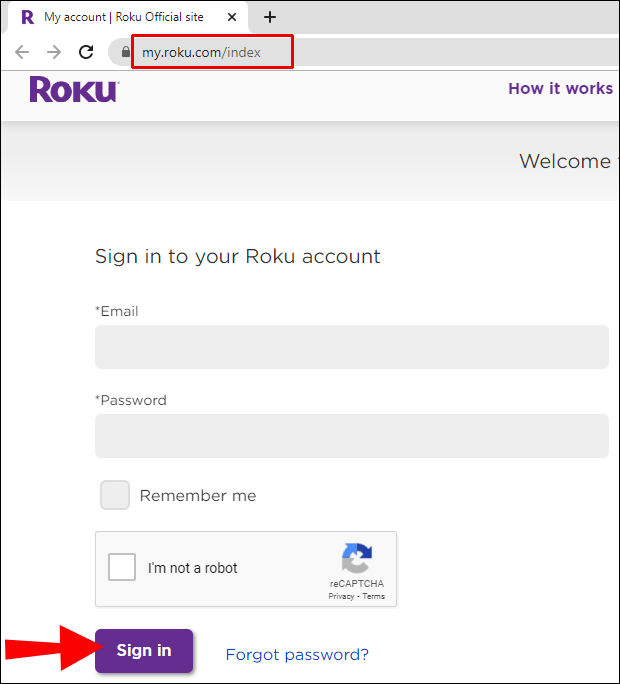
- ไปที่ "การตั้งค่า PIN" จากนั้นเลือก "อัปเดต"
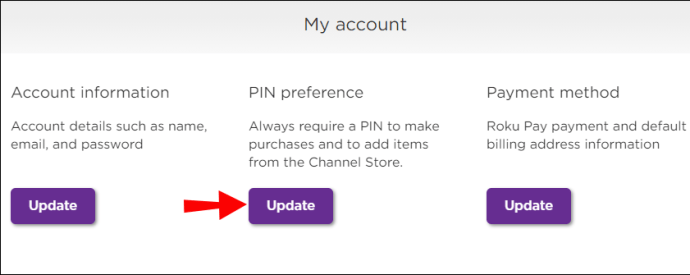
- เลือก “ต้องใช้ PIN เสมอในการซื้อและเพิ่มรายการจาก Channel Store”
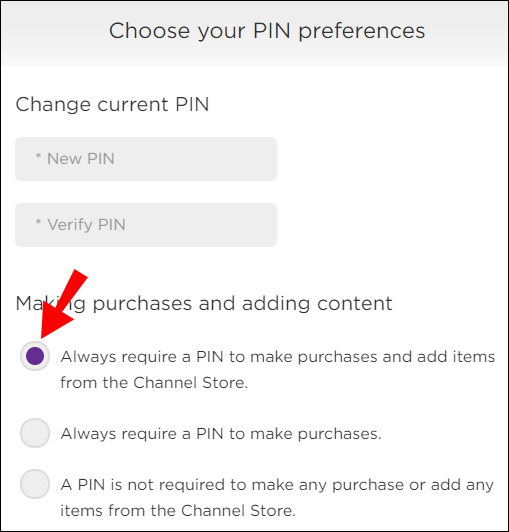
- ป้อนตัวเลข 4 หลักที่คุณต้องการเมื่อได้รับแจ้ง
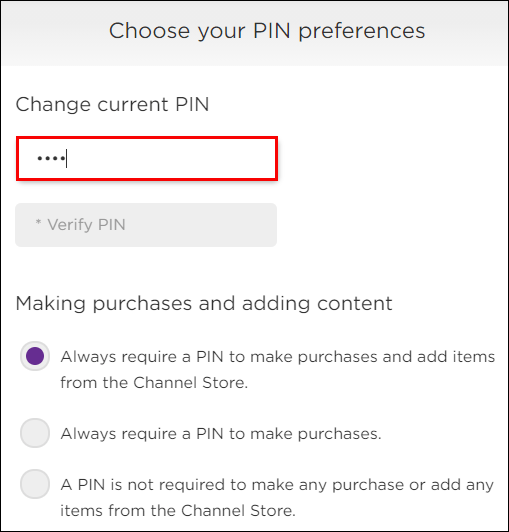
- เลือก “ยืนยัน PIN” เพื่อยืนยัน
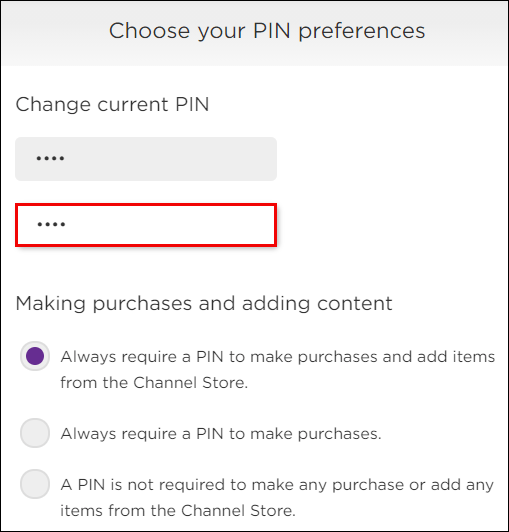
- ยอมรับข้อกำหนดในการให้บริการและเลือก "บันทึกการเปลี่ยนแปลง"
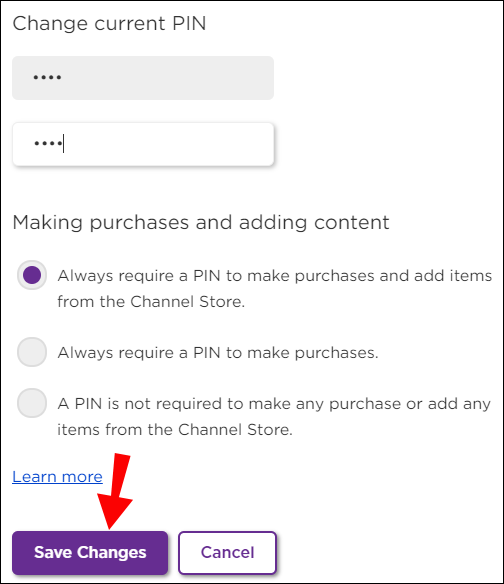
โปรดทราบว่า PIN นี้ไม่เหมือนกับ PIN การควบคุมโดยผู้ปกครองสำหรับช่อง Roku
คำถามที่พบบ่อยเพิ่มเติม
1. การควบคุมโดยผู้ปกครองใน Netflix คืออะไร?
Netflix ต่างจากอุปกรณ์ Roku ตรงที่มีการควบคุมโดยผู้ปกครองที่ครอบคลุมเมื่อพูดถึงข้อจำกัดในการรับชม คุณสามารถสร้างโปรไฟล์แยกต่างหากสำหรับบุตรหลานของคุณในบัญชี Netflix และตั้งค่าข้อจำกัดเฉพาะในโปรไฟล์นั้น นี่คือสิ่งที่คุณต้องทำ:
1. ลงชื่อเข้าใช้บัญชี Netflix ของคุณโดยใช้เว็บเบราว์เซอร์

2. คลิกที่ชื่อโปรไฟล์ของคุณที่มุมบนขวาของหน้าจอ จากเมนูแบบเลื่อนลง ให้เลือก "บัญชี"

3. ค้นหาตัวเลือก "โปรไฟล์และการควบคุมโดยผู้ปกครอง" และเลือกโปรไฟล์ที่คุณตั้งค่าไว้สำหรับบุตรหลานของคุณ

4. เลือกตัวเลือก "เปลี่ยน" ที่อยู่ถัดจาก "การจำกัดการดู" คุณจะถูกขอให้ป้อนรหัสผ่าน Netflix ของคุณ

5. ตอนนี้ เลือกการจำกัดการดูตามอายุของเด็ก ช่วงคือ TV-Y ถึง NC-17
Netflix ยังอนุญาตให้คุณจำกัดชื่อบางเรื่องจากห้องสมุดของพวกเขา หากคุณมีบางอย่างในใจ ให้เริ่มพิมพ์ชื่อในแถบค้นหาในหน้าเดียวกันและเพิ่มชื่อลงในรายการ เมื่อเสร็จแล้ว เลือก “บันทึก” เมื่อคุณตั้งค่าการควบคุมโดยผู้ปกครองเหล่านี้บน Netflix การควบคุมดังกล่าวจะมีผลกับอุปกรณ์ Roku ด้วย
2. คุณสามารถใส่การควบคุมโดยผู้ปกครองใน Roku ได้หรือไม่?
คุณมีสิทธิ์เข้าถึงการควบคุมโดยผู้ปกครองสำหรับช่อง Roku เท่านั้น คุณสามารถจัดการข้อจำกัดเหล่านี้ได้ด้วย PIN 4 หลักที่คุณต้องสร้างก่อน มิเช่นนั้น คุณจะต้องตั้งค่าการควบคุมโดยผู้ปกครองสำหรับแอปของบุคคลที่สามแยกต่างหาก
ตัวอย่างเช่น หากคุณกังวลว่าบุตรหลานของคุณจะดูอะไรในแอป Hulu บน Roku ให้ไปที่บัญชี Hulu ของคุณและสร้าง "โปรไฟล์สำหรับเด็ก" ที่พวกเขาสามารถเข้าถึงได้ผ่านอุปกรณ์ Roku เช่นกัน
ที่ด้านบนของตัวเลือกเหล่านี้ หากคุณมี Roku TV ใหม่ คุณจะมีคุณสมบัติเพิ่มเติมที่ต้องใช้เนื่องจากอินพุต Live TV คุณจะสามารถใช้ PIN การควบคุมโดยผู้ปกครองเพื่อจำกัดการเข้าถึงการออกอากาศเนื้อหาสด
3. Roku มีตัวกรองคำหยาบคายหรือไม่?
เป็นที่เข้าใจกันว่าเหตุผลหลักประการหนึ่งที่ผู้ปกครองและผู้ดูแลเด็กจำนวนมากต้องการการควบคุมโดยผู้ปกครองใน Roku นั้นเกิดจากการใช้คำหยาบคาย
น่าเสียดายที่ Roku ไม่มีตัวกรองคำหยาบคาย แม้ว่าจะเป็นฟีเจอร์ที่ผู้ใช้ Roku ร้องขอบ่อยก็ตาม
อย่างไรก็ตาม หากคุณกำลังคิดที่จะรับชม Netflix บน Roku โดยเฉพาะ คุณสามารถเพิ่มส่วนขยาย “ตัวกรองคำหยาบคายของ Netflix” บนเบราว์เซอร์ Chrome ได้ จริงอยู่ คุณเอา Roku ออกจากสมการที่นี่ แต่มันสามารถใช้ได้กับ Netflix บน Chrome
4. ฉันจะจัดการช่อง Roku ของฉันได้อย่างไร
อุปกรณ์ Roku ของคุณอนุญาตให้คุณเพิ่มและลบช่องออกจากรายการช่อง หากคุณต้องการให้แน่ใจว่าบุตรหลานของคุณไม่มีสิทธิ์เข้าถึงช่องที่คุณคิดว่าไม่เหมาะสม คุณสามารถลบออกได้อย่างง่ายดาย
หลังจากนั้น การตั้งค่า PIN การซื้อจะป้องกันไม่ให้ดาวน์โหลดแอปอีกครั้ง วิธีลบช่องออกจากอุปกรณ์ Roku มีดังนี้
1. บนรีโมท Roku ของคุณ ให้เลือกปุ่ม "Home"
2. เลื่อนไปทางขวาและเลือกช่องที่คุณต้องการลบ
3. กดปุ่ม "Star" บนรีโมท ซึ่งจะเปิดเมนู "ตัวเลือก"
4. ตอนนี้ เลือก “ลบช่อง” และตรวจสอบให้แน่ใจว่าได้ยืนยันเมื่อได้รับแจ้ง
สำคัญ: หากคุณต้องการลบช่องตามการสมัครรับข้อมูล คุณต้องยกเลิกการสมัครรับข้อมูลก่อน คุณสามารถค้นหา "จัดการการสมัครรับข้อมูลของคุณ" เมื่อคุณลงชื่อเข้าใช้บัญชี Roku
5. ฉันจะปิดการควบคุมโดยผู้ปกครองใน Roku ได้อย่างไร
หากต้องการปิดใช้งานการควบคุมโดยผู้ปกครองใน Roku คุณต้องเลือก "ปิด" ใต้ "การตั้งค่า PIN สำหรับการควบคุมโดยผู้ปกครอง"
1. ลงชื่อเข้าใช้บัญชี Roku ของคุณโดยไปที่ my.roku.com บนคอมพิวเตอร์หรือสมาร์ทโฟนของคุณ
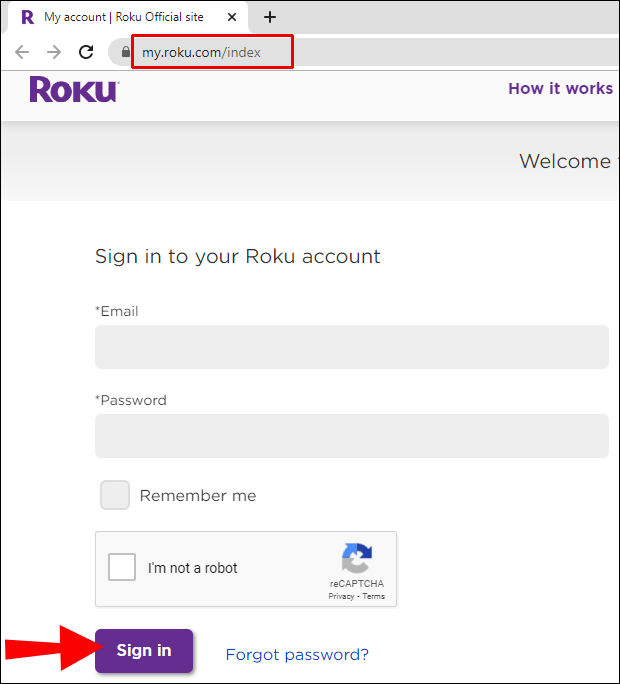
2. เลือก “อัปเดต” ใต้ “การตั้งค่า PIN”
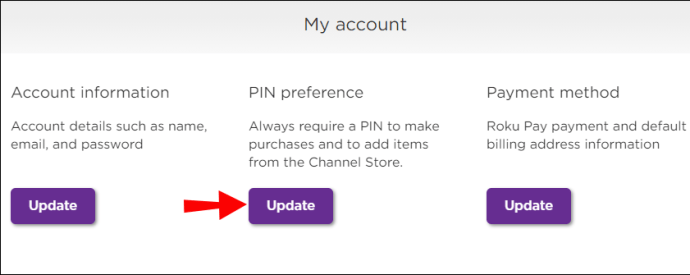
3. จากนั้น ภายใต้ “การตั้งค่า PIN ของการควบคุมโดยผู้ปกครอง” ให้เลือก “ปิด”
4. ยอมรับข้อกำหนดในการให้บริการและเลือก "บันทึกการเปลี่ยนแปลง"
การเปลี่ยนแปลงนี้จะส่งผลให้คุณไม่ต้องป้อน PIN สำหรับเนื้อหาประเภทใดๆ ในช่อง Roku โดยอัตโนมัติ สำหรับแอปของบุคคลที่สาม เช่น Hulu, Netflix หรือ Prime Video คุณจะต้องปิดการควบคุมโดยผู้ปกครองภายในแอป
จำกัดเนื้อหา Roku
ในตอนนี้ยังไม่มีปุ่มสากลที่คุณสามารถกดได้เพื่อให้แน่ใจว่า Roku จะสตรีมเนื้อหาที่เหมาะสำหรับเด็กเท่านั้น แม้ว่าจะมีการควบคุมโดยผู้ปกครองในระดับหนึ่งสำหรับช่อง Roku และการถ่ายทอดสดสำหรับผู้ใช้ Roku TV
อย่างไรก็ตาม โดยส่วนใหญ่ คุณจะต้องตั้งค่าแต่ละแอปแยกกัน และตรวจสอบให้แน่ใจว่าได้สตรีมเนื้อหาที่คุณคิดว่าปลอดภัยเท่านั้น
อย่างไรก็ตาม คุณต้องจำไว้ว่าการให้คะแนนที่ให้มาอาจไม่ใช่สิ่งที่คุณเห็นว่าเหมาะสม ดังนั้นการตรวจสอบเนื้อหาหลายๆ ครั้งจึงเป็นความคิดที่ดี
คุณใช้การควบคุมโดยผู้ปกครองใน Roku หรือไม่? แจ้งให้เราทราบในส่วนความคิดเห็นด้านล่าง